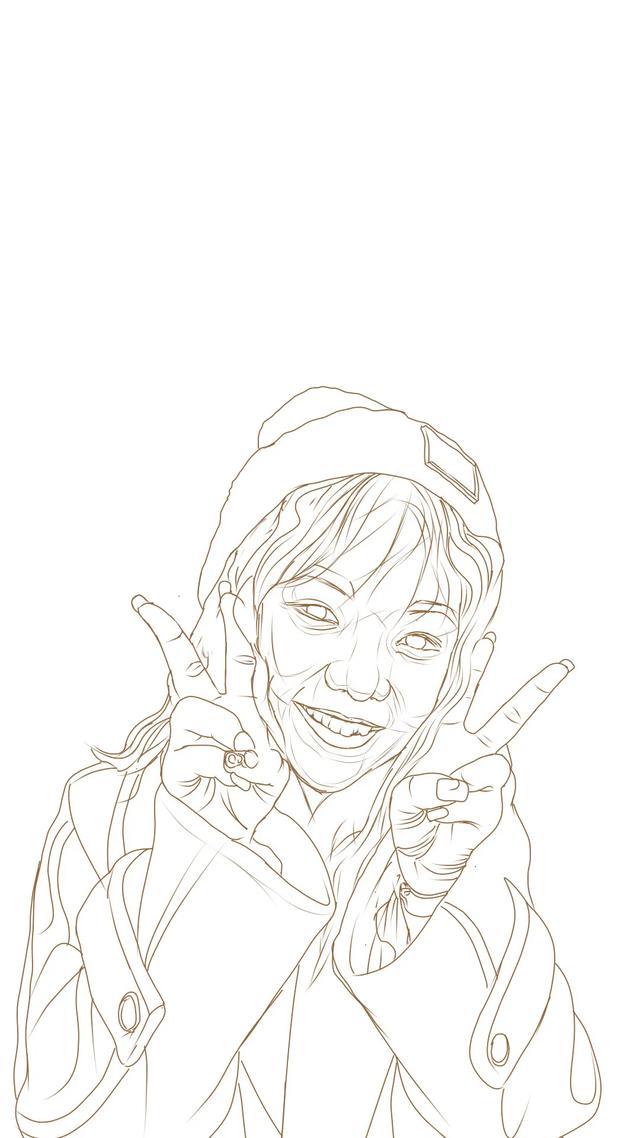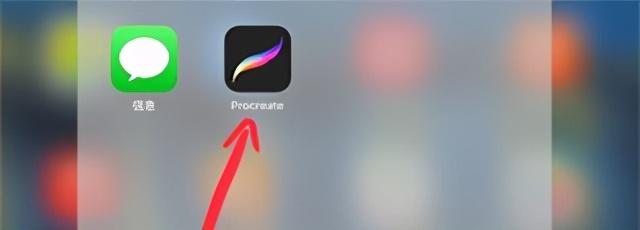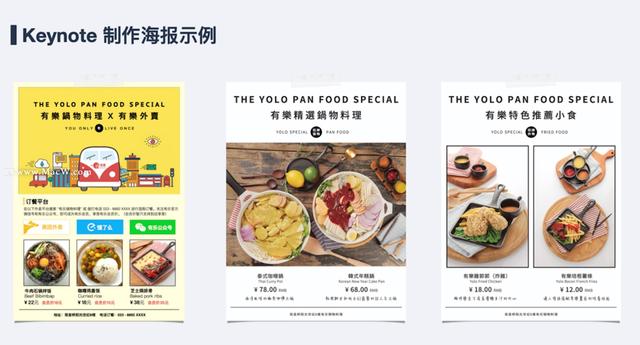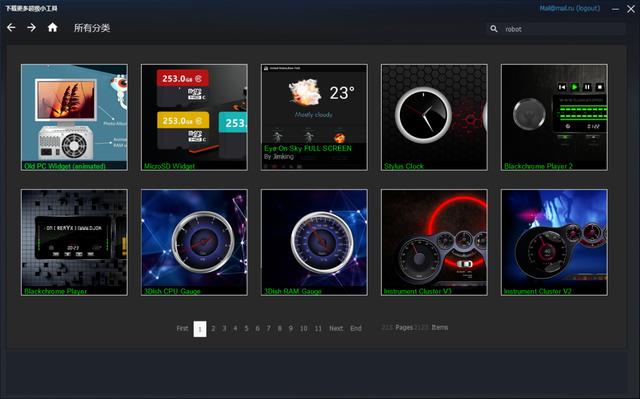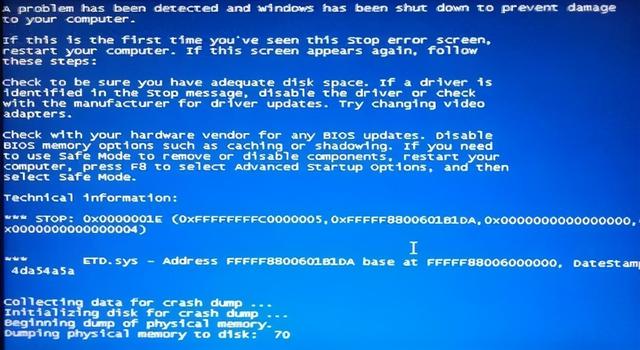excel表格横向打印教程 Excel超长表格应用打印技巧
Hello大家好,我是帮帮。今天跟大家分享一下Excel超长表格应用打印技巧,工整排版设计,打印阅读超实用。
有个好消息!为了方便大家更快的掌握技巧,寻找捷径。请大家点击文章末尾的“了解更多”,在里面找到并关注我,里面有海量各类模板素材免费下载,我等着你噢^^<——非常重要!!!
メ大家请看范例图片,Excel超长表格,瘦长表格如何打印更符合大众阅读偏好。メ

メ通过预览,表格长达8页,不能直接这样打印。メ
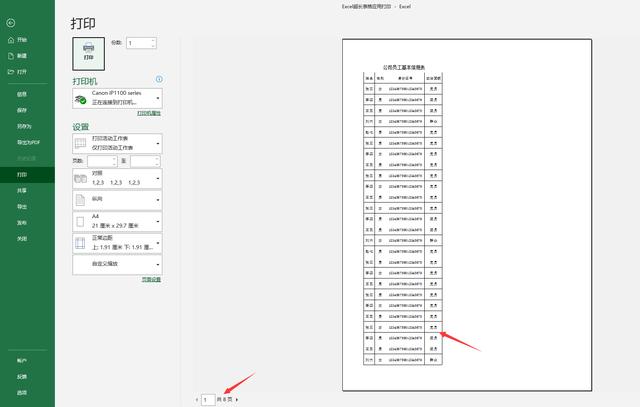
メ选择表格内任意单元格——CTRL A全选表格——CTRL C复制。メ

メ打开一个空白word——右键选择性粘贴——保留源格式。メ

メ通过观察,一页A4纸张可以打印并排两个表格宽度,我们点击布局——窄,缩小页边距。メ

メ点击布局——栏——两栏。メ

メ框选标题 首行表头——布局——重复标题行。メ

メ设置完毕,8页变4页,节约纸张应用轻松,大家赶紧学起来。メ

下载方法!帮帮将每天定时更新各种模板素材,获取方式。
1、请在评论区评论 点赞^o^
2、点击关注,关注本头条号
3、进入头条号页面,右上角私信功能,私信回复“表格”,直接获取各类素材。
,免责声明:本文仅代表文章作者的个人观点,与本站无关。其原创性、真实性以及文中陈述文字和内容未经本站证实,对本文以及其中全部或者部分内容文字的真实性、完整性和原创性本站不作任何保证或承诺,请读者仅作参考,并自行核实相关内容。文章投诉邮箱:anhduc.ph@yahoo.com